Калибровка карт в OziExplorer
Отсканированная топографическая карта является растровой картинкой в формате PNG, TIFF или JPEG. В файле-картинке нет информации о географических координатах этой карты. Это только картинка. Нигде не указано, где начинаются поля карты. Для использования картинки как карты в OziExplorer, картинку нужно привязать (откалибровать). Тогда OziExplorer сможет точно сопоставить любую точку картинки с географическими координатами, а при пересечении полей карты он найдёт и откроет соседний лист карты.
После завершения калибровки карты будет создан небольшой файл с тем же именем, но с расширением map. В нём и указываются имя файла-картинки, географические координаты, покрываемые картой, система координат, проекция и ограничиваются поля карты. В дальнейшем вы будете загружать в Ozi именно map-файл, из которого Ozi уже достанет имя файла-картинки и отобразит её на экране. Кстати, файл карты-картинки и соответственно map-файл лучше всего называть по номенклатуре листа карты. Например, J-43-002-a.
Далее я расскажу о ручной привязке топографических карт в OziExplorer. Она подходит для калибровки небольшого количества карт. Для калибровки целого массива карт я разработал программу автоматической привязки (калибровки) карт. Автоматическая калибровка топографических карт экономит массу времени и гарантирует от ошибок ручного ввода координат и параметров.
Для точной привязки карты необходимо указать географические координаты не менее 4-х точек на карте. Причём они должны быть разнесены как можно дальше друг от друга. Идеальными точками являются углы карты.
Загружаем картинку-карту в OziExplorer через меню File/Load and Calibrate Map Image. Откроется окно Calibration.
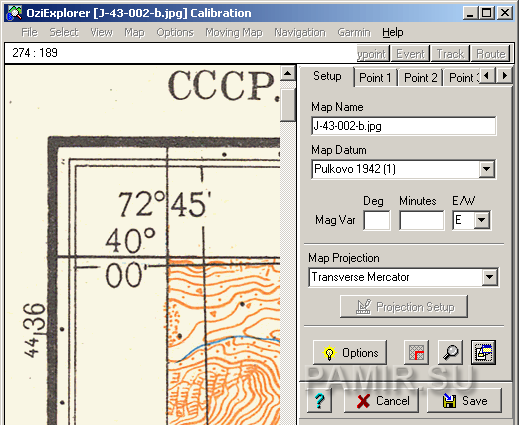
Прежде всего, нужно выставить правильные параметры во вкладке Setup. Очень важно указать правильную систему координат и проекцию данной карты. В неправильной системе координат широта и долгота будут сдвинуты. Неправильная проекция нелинейно исказит координатную сетку. Здесь я приведу правильные параметры для советских топографических карт (генштаб).
Map Datum (система координат) для советских карт (генштаб) выбираем Pulkovo 1942 (1).
Map Projection (проекция карты) выбираем Transverse Mercator. При этом откроется диалог установки параметров проекции Меркатора.
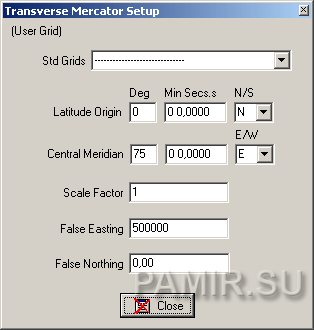
Для советских карт (генштаб) указываем следующие параметры:
- Scale factor выставляем ровно 1.
- False easting (сдвиг километровой сетки) выставляем 500000 (500 км в метрах).
- Latitude origin и False Northing оставляем по нулям.
- Central meridian (центральный меридиан зоны) равен долготе центра 6-ти градусной зоны, которой принадлежит лист карты. Его легко вычислить так. Нужно взять от долготы центра карты наибольшее целое число кратное 6-ти, затем прибавить 3. Например, центр данной карты имеет долготу 72°52'30". Наибольшее целое число кратное 6 равно 72. Прибавляем 3, получаем центральный меридиан зоны равный 75. Не забываем указать полушарие: E - восточное, W - западное.
Переходим к выставлению координат углов карты.
Перейдя на вкладку первой точки (мишени) Point 1, щёлкаем мышкой точно на угол карты. Там появляется красная мишень с номером точки. Мишень можно подвинуть, если сразу не удалось попасть точно в угол карты. В углу карты написаны географические координаты. Их аккуратно переписываем в раздел Degrees and Mins. Lat - широта, Long - долгота. Смотрите, не перепутайте. Также нужно аккуратно указать полушарие: N - северное, S - южное, E - восточное, W - западное.
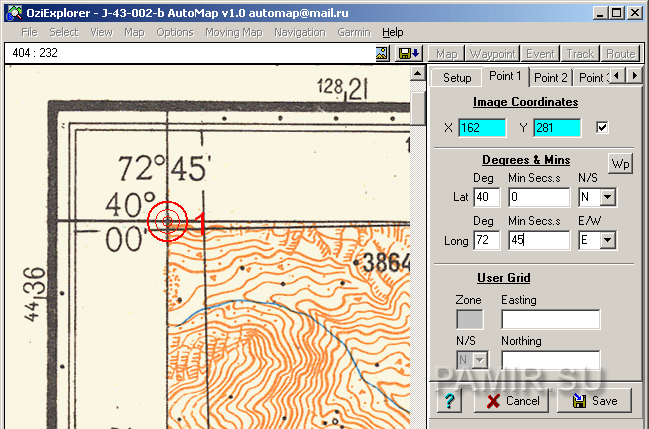
Переходим во вкладку второй мишени Point 2. Картинку сдвигаем к следующему углу карты. Выставляем вторую мишень точно в угол. Аккуратно вводим широту, долготу и полушария.
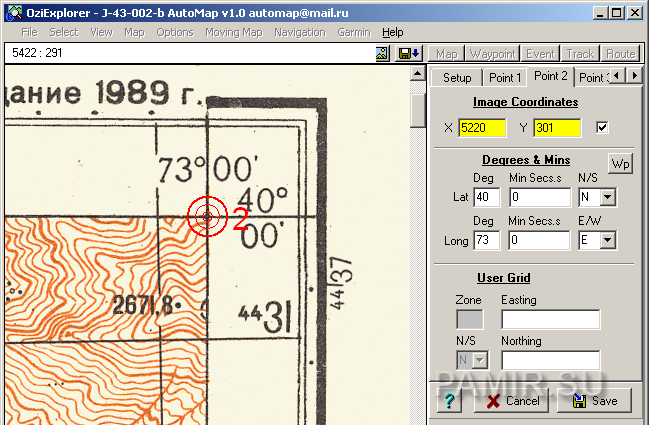
Те же действия повторяем для оставшихся двух углов.
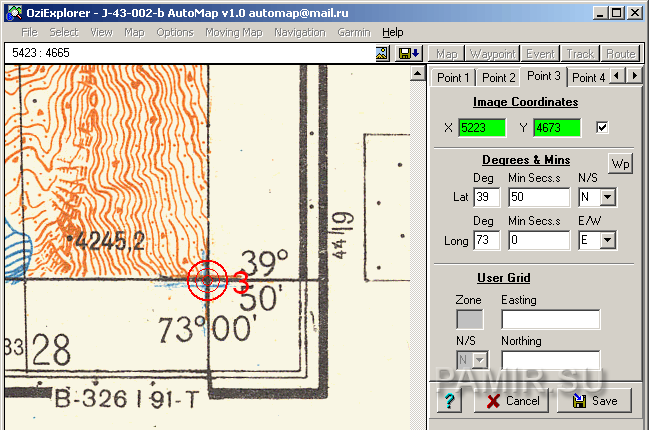
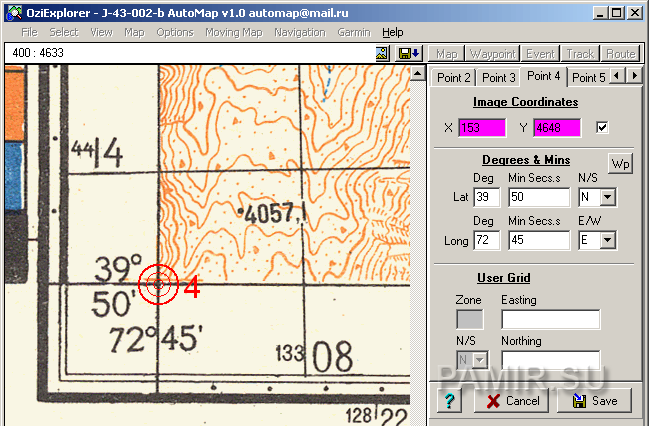
Указав координаты четырёх углов, проекцию и систему координат мы обеспечили OziExplorer информацией о координатах любой точки на карте. Остаётся указать, где карта заканчивается, и начинаются пустые поля. Для этого в углах карты нужно расставить угловые метки.
Переходим обратно на вкладку Setup и включаем угловые метки кнопкой ![]() Show/Hide Corner Markers. Четыре угловые метки появятся в углах картинки. Перетаскиваем первую угловую метку в ближайший угол карты.
Show/Hide Corner Markers. Четыре угловые метки появятся в углах картинки. Перетаскиваем первую угловую метку в ближайший угол карты.
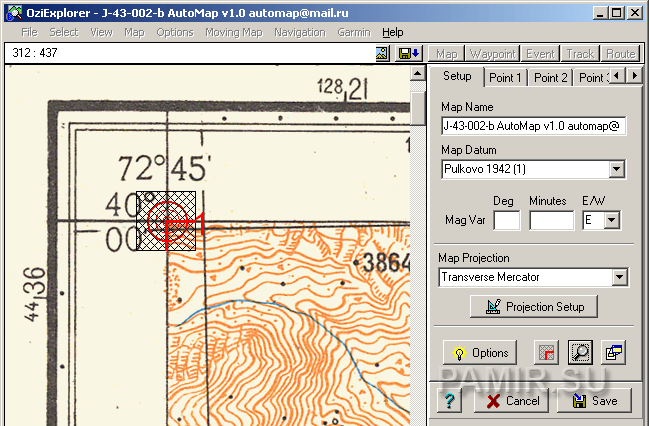
Перетаскиваем вторую угловую метку в ближайший угол карты.
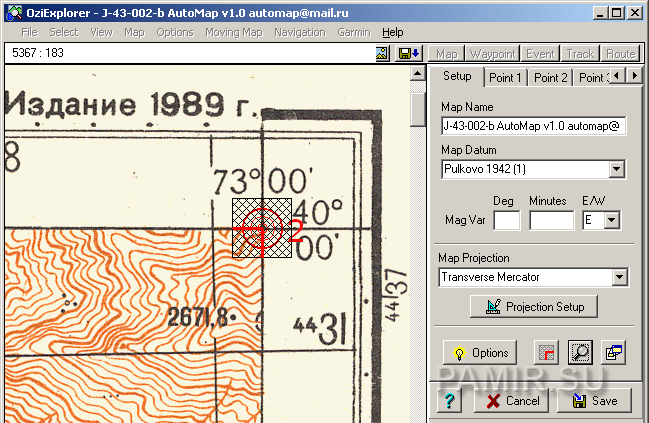
Аналогично устанавливаем оставшиеся две угловые метки.
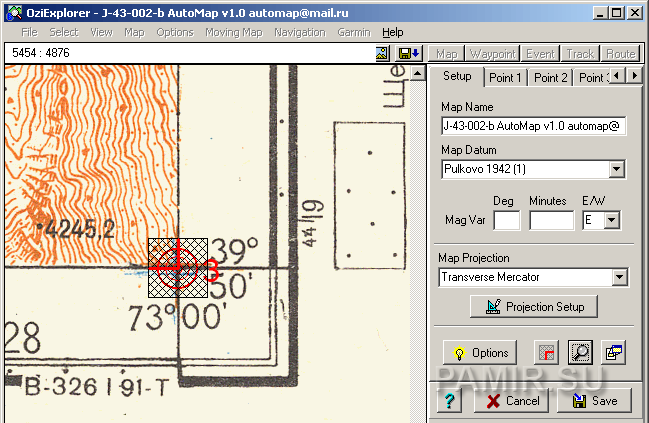

Наконец привязка карты выполнена полностью. Нажимаем кнопку Save во вкладке Setup и записываем map-файл под тем же именем что и картинка, но с расширением map, и в ту же директорию.
Теперь, передвигая курсор по карте, в статусной строке вы видите географические координаты курсора. Поставив курсор в угол карты с известными географическими координатами, OziExplorer должен показать эти же координаты в статусной строке.
При ручной калибровке карты возможны ошибки ввода координат и параметров. Поэтому после калибровки нужно её проверить. Лучше всего для такой проверки включить координатную сетку поверх карты.
Для включения координатной сетки нажимаем правую клавишу на карте. Во всплывающем меню выбираем Grid Line Setup.
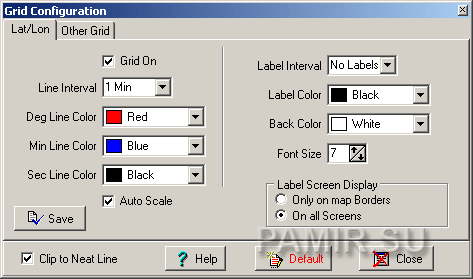
В появившемся диалоге на вкладке Lat/Lon ставим галочку Grid On. Line Interval выбираем 1 min для крупных карт. Нажимаем кнопку Close.
Если координатная сетка ровно совпадает с рамкой карты и минутными рисками, ячейки сетки имеют прямоугольную форму - всё в порядке. Также сетка не должна вылезать на поля карты, сетка должна заканчиваться на краю карты.
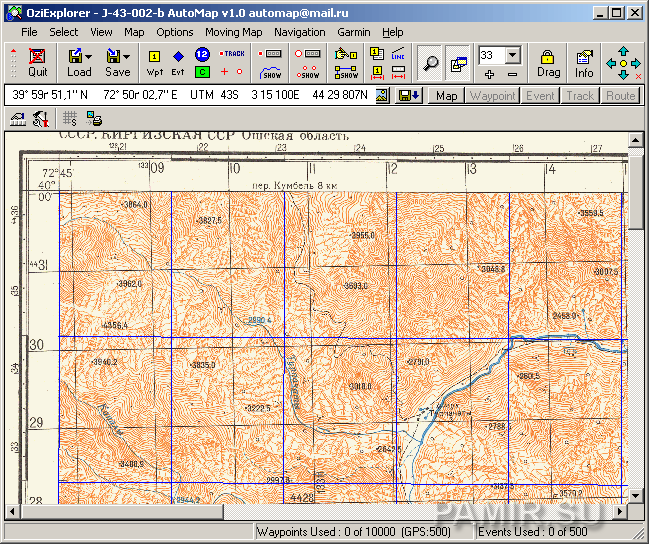
В случае ошибки в калибровке карты координатная сетка будет сильно перекошена или вообще не появится на экране. В таком случае нужно отредактировать привязку, найти и исправить ошибку. Для этого выберите меню File/Check Calibration of Map. Откроется знакомое окно калибровки карты. После исправления ошибки сохраните map-файл под тем же именем и проверьте координатную сетку.
Возможна калибровка карты с бОльшим количеством мишеней. Также можно калибровать карту по километровой сетке или по известным географическим координатам хорошо читаемых на карте ориентиров. Все эти методы более трудоёмки и применяются редко, только при невозможности применить вышеописанный метод из-за отсутствия рамки карты.